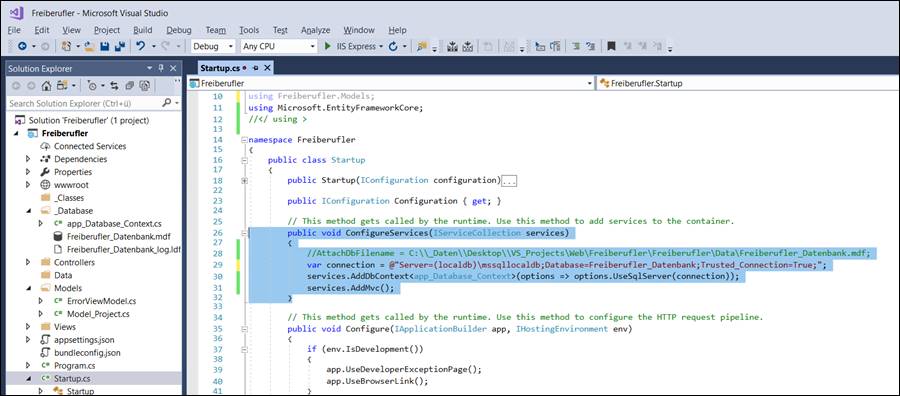Asp.Net Mvc:
DbContext als Schnittstelle einer SQL Datenbank zur Asp.Net Core Anwendung
Eine angebundene Datenbank wird zu Asp.Net Core Mvc
immer mit einer Art Brücke oder Schnittstelle verbunden.
Diese nennt sich DbContext. Im Prinzip übersetzt die Entity
Framework DbContext eine SQL Server Tabelle in eine locale DatenModel-Klasse
einer Asp.Net Anwendung.
Unter DbContext versteht man die Verbindung zur
Datenbank. Und darunter sind die DbSet Tabellen, welche zwischengelagerte
übersetzte Tabellen zur Datenbank sind

Schritt 3) DBContext hinzufügen
Unter DBContext versteht man die Schnittstelle von der
Datenbank zur Anwendung
Hierzu im Verzeichnis /Models
oder /_Database mit Add/New Item eine neue Klasse hinzufügen

Hier unter dem Dialog einen Namen für die Context-Datei
eingeben

In der Classe muss man nun die Schnittstelle von ASP.Net
Core 2 zur Datenbank beschreiben.
Hierzu einfügen von
|
//< Using>
using Microsoft.EntityFrameworkCore;
//</
Using>
|
Dann die Klasse im liken Teil beliebig benennen und
diese vom Typ :DBContext ableiten
|
public class app_Database_Context : DbContext
|
Dann fügt man folgende öffentliche Beschreibung der
Verbindung ein, damit man diese in der Anwendung verwenden kann.
|
public
app_Database_Context(DbContextOptions<app_Database_Context> options)
: base(options)
{ }
|
Im letzten Schritt umschreibt man die lokale
Datenmodel-Klasse zur Tabelle in der Datenbank
|
public
DbSet<Models.Model_Project> tbl_Projects { get; set; }
|

Kompletter Code meiner Datei: app_Database_Context.cs ,
welche ich unter /_Database abgelegt habe.
|
using System;
using System.Collections.Generic;
using System.Linq;
using System.Threading.Tasks;
//< Using>
using Microsoft.EntityFrameworkCore;
//</ Using>
namespace Freiberufler
{
public class app_Database_Context : DbContext
{
public
app_Database_Context(DbContextOptions<app_Database_Context> options)
: base(options)
{ }
#region EF: Datase-Tabels to Models
//------------<
region: Datase-Tables to Models >------------
public
DbSet<Models.Model_Project> tbl_Projects { get; set; }
//------------</
region : Datase-Tables to Models >------------
#endregion /EF: Datase-Tabels to Models
}
}
|
Schritt 4: Startup.cs
-ConfigureServices anpassen
In der Startup.cs Datei muss man die Verwendung der
Datenbank als Service einfügen.
Hierzu fügt man die Zeile mit der Connection ein.
|
public void ConfigureServices(IServiceCollection
services)
{
var connection = @"Server=(localdb)\mssqllocaldb;Database=Freiberufler_Datenbank;Trusted_Connection=True;";
services.AddDbContext<app_Database_Context>(options =>
options.UseSqlServer(connection));
services.AddMvc();
}
|